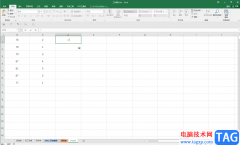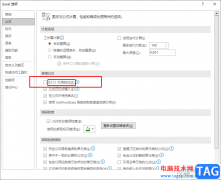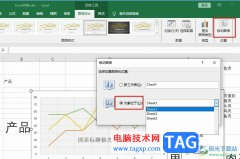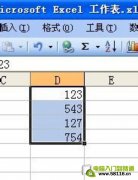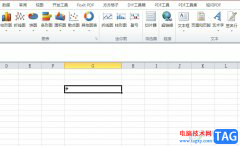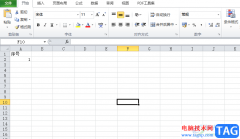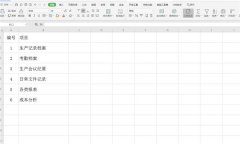excel表格是一款非常受欢迎的数据处理软件,很多“打工人”和学生群体都在使用。在Excel表格中我们可以使用各种强大的功能帮助我们快速实现想要的操作,实现高效办公。如果我们需要在Excel表格中根据出生日期计算年龄,小伙伴们知道具体该如何进行操作吗,其实操作方法是非常简单的。我们只需要借助Excel表格中的today函数就可以轻松实现想要的计算了。使用today函数得到今天的日期,然后减去出生日期,得到的结果除以365就可以得到年龄了。接下来,小编就来和小伙伴们分享具体的操作步骤了,有需要或者是有兴趣了解的小伙伴们快来和小编一起往下看看吧!
操作步骤
第一步:双击打开需要计算年龄的Excel表格,选中需要输入年龄的单元格区域,按Ctrl+1键,或者右键点击一下并选择“设置单元格格式”;
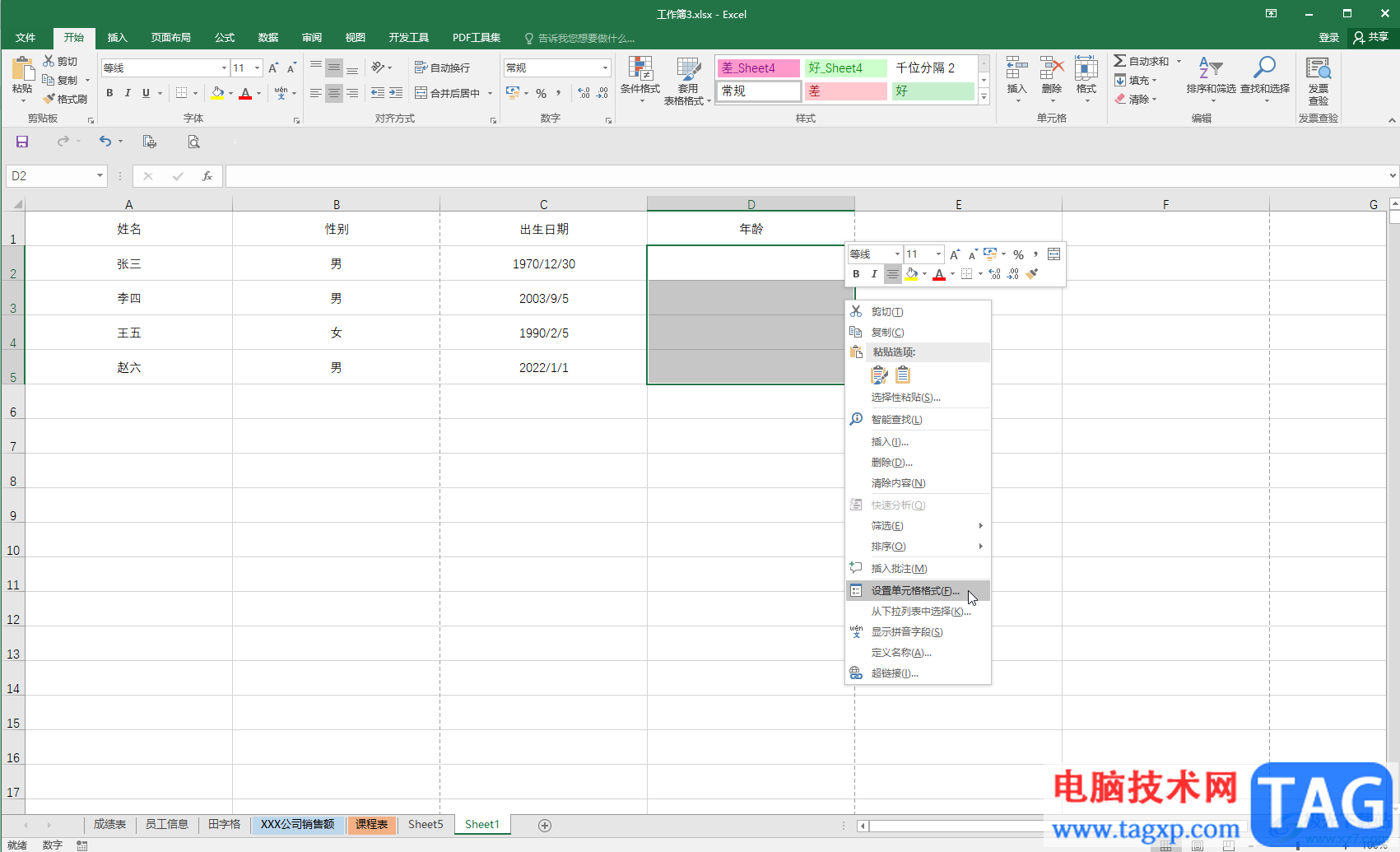
第二步:在打开的窗口中点击切换到“数字”栏,选择“数值”后,将小数位数设置为0并确定;
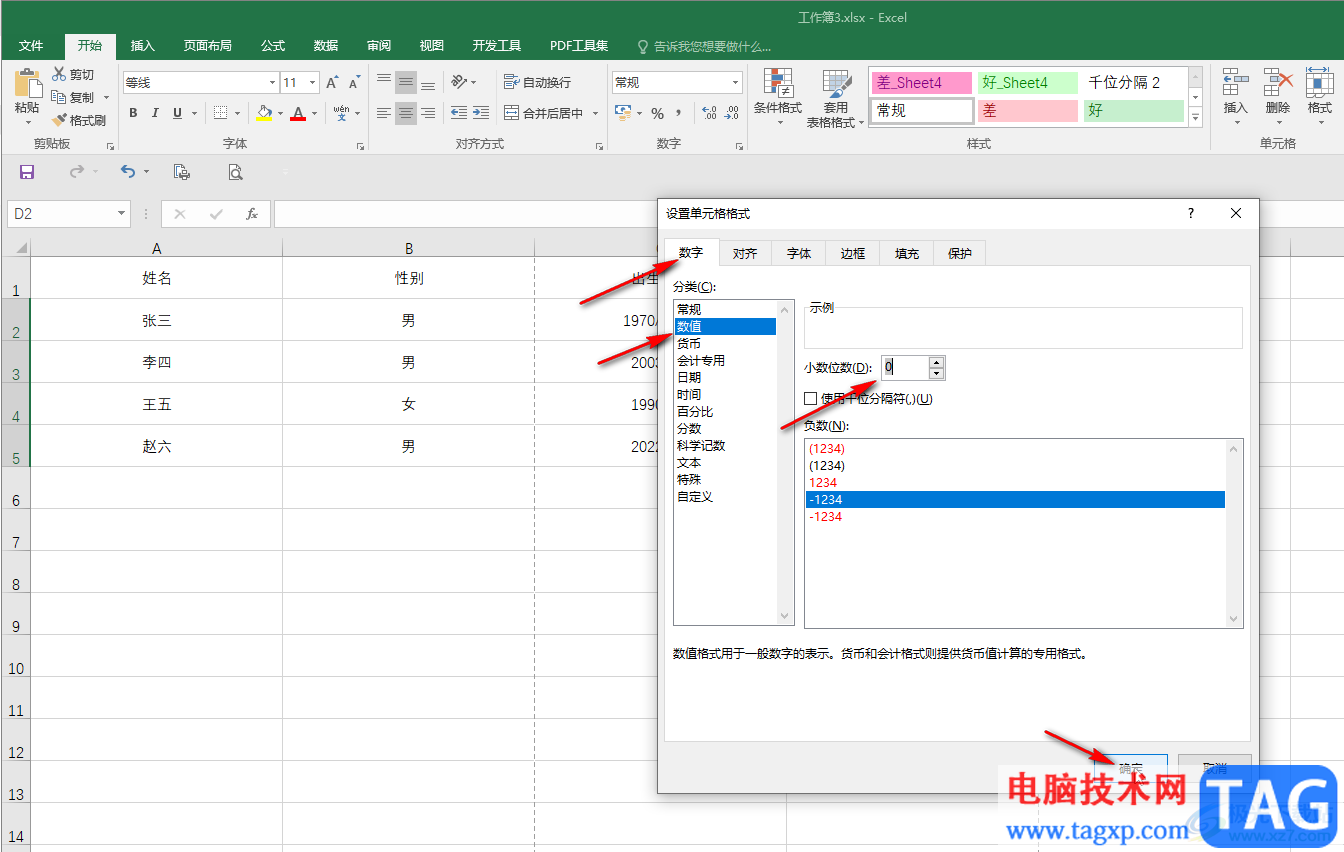
第三步:按Ctrl加空格键切换到英文输入法,输入=()/365并将鼠标定位到括号中;
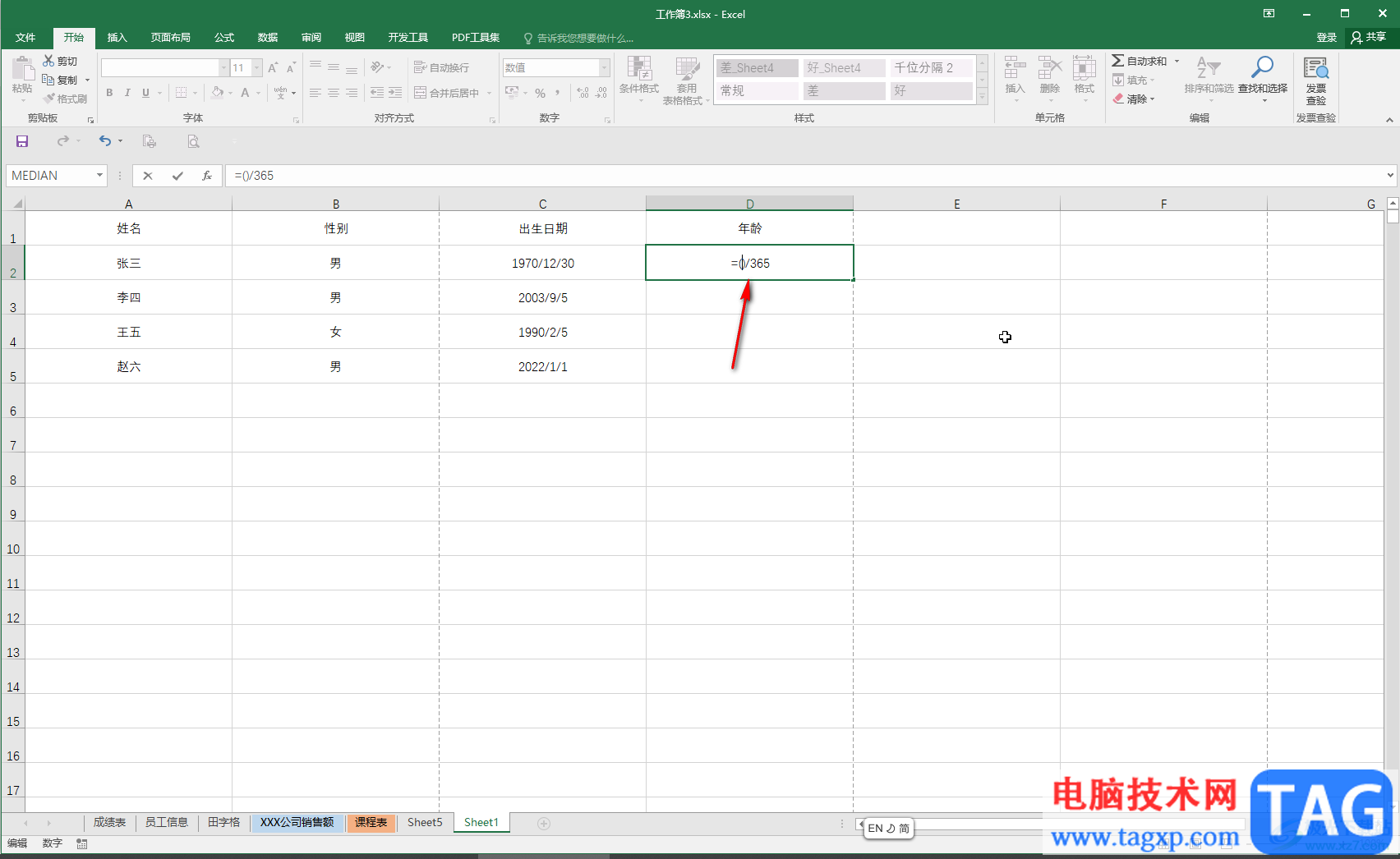
第四步:在括号中输入today()-然后点击一下出生日期,整个公式表示今天的日期减去出生日期得到的总天数除以365,既可得到年龄;
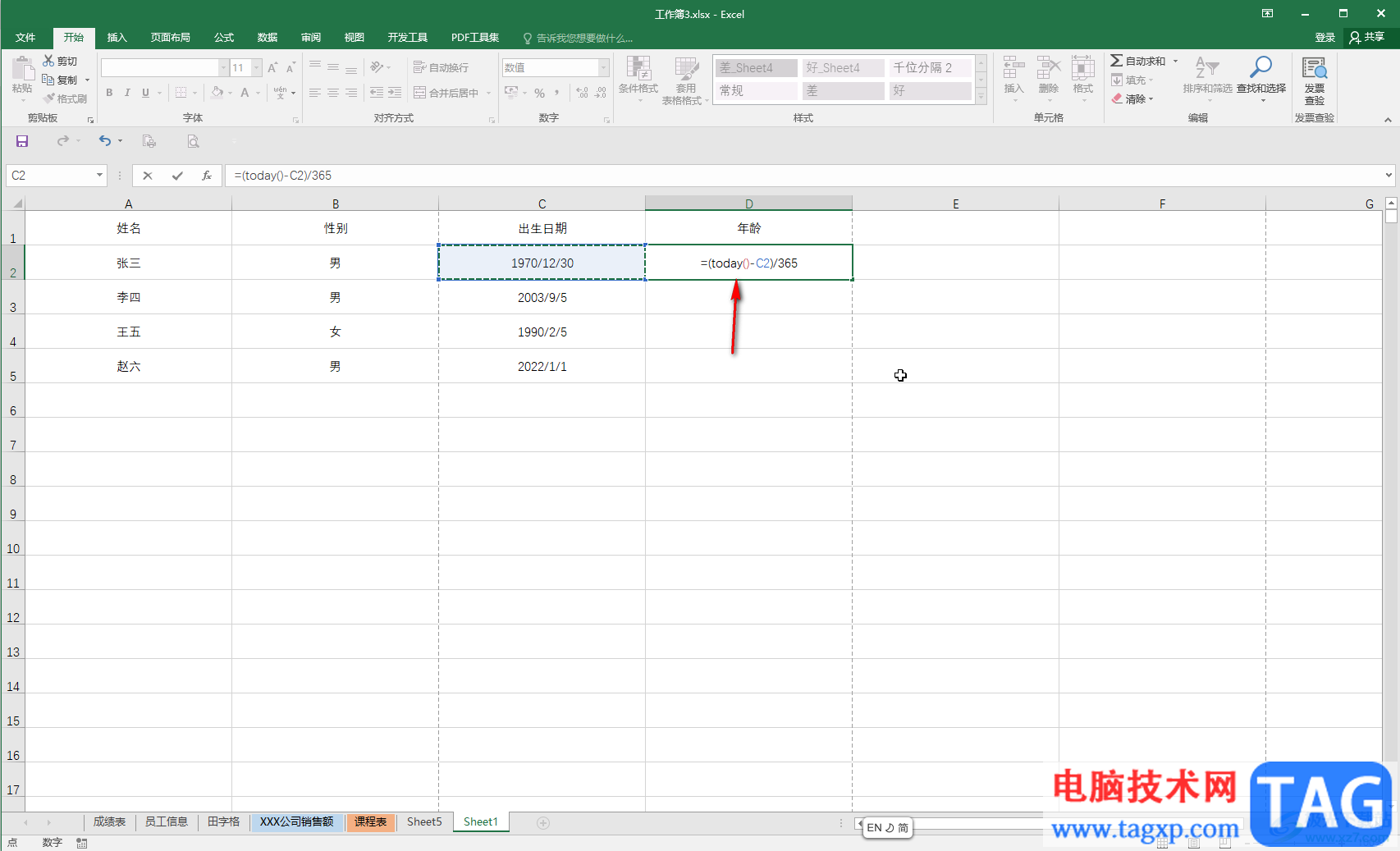
第五步:按enter键就可以得到年龄了,选中该结果单元格,将鼠标悬停到右下角的小方块上,变成实线的加号时,双击一下就可以批量计算其他的年龄了。
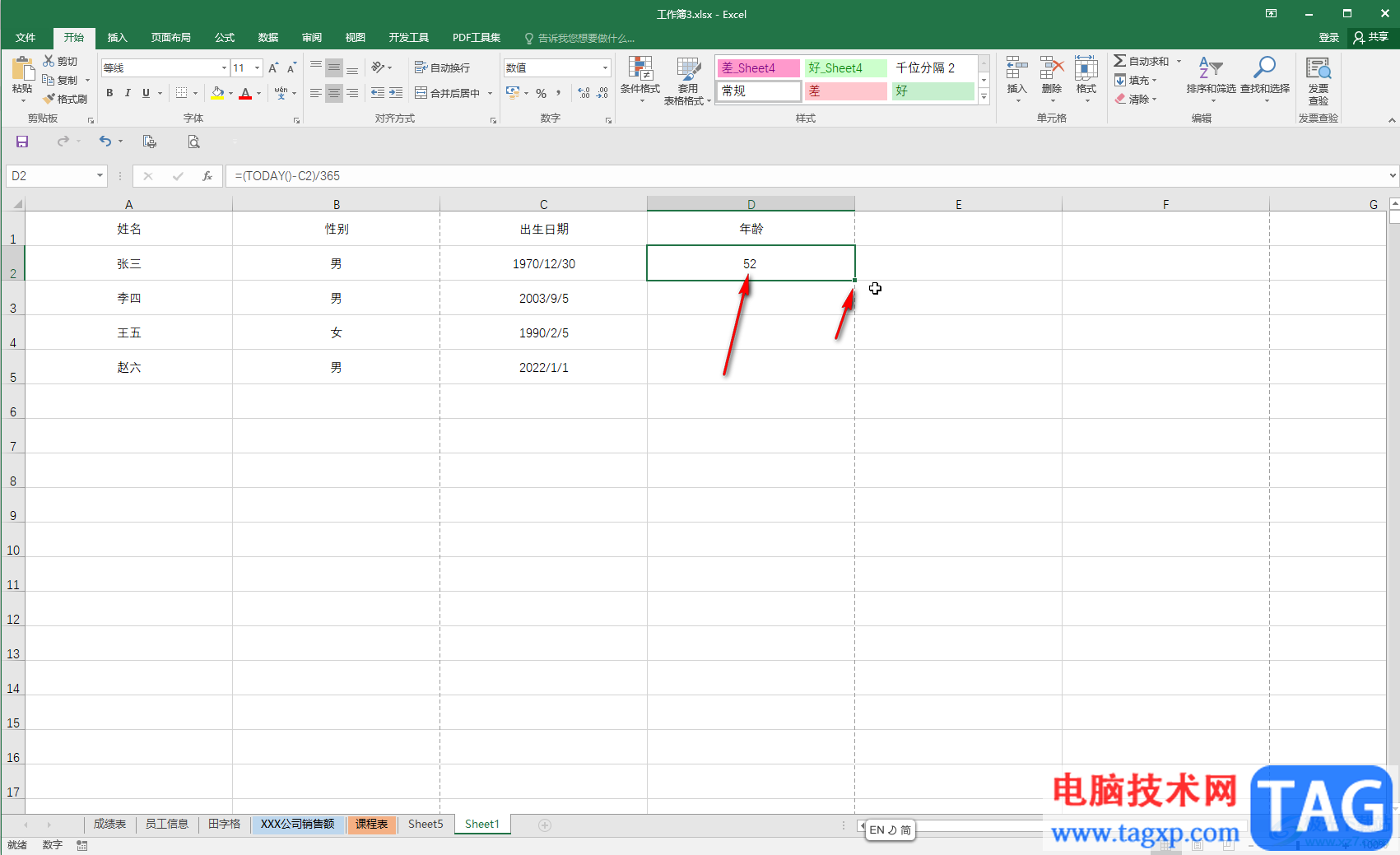
以上就是Excel表格中快速计算年龄的方法教程的全部内容了。小伙伴们在输入公式时一定要记得将输入法切换到英文状态,这样才可以保证计算正确。